如何使用Excel表格模板进行高效的客户管理?
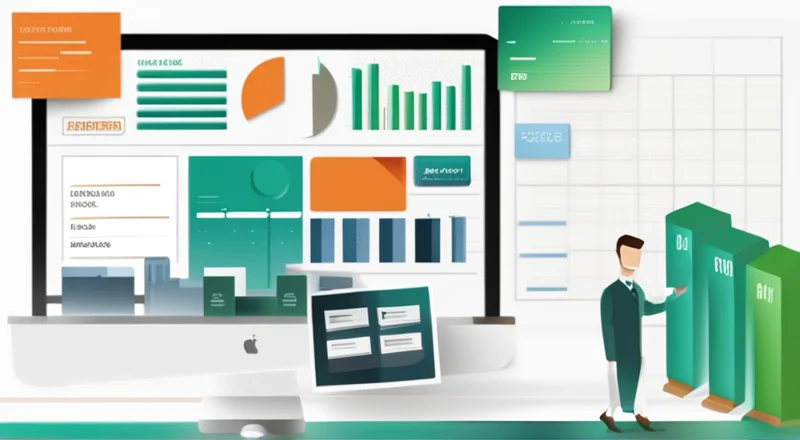
在当今商业环境中,有效的客户管理对于企业的成功至关重要。企业需要一种系统化的方法来跟踪客户信息、销售历史以及与客户的互动情况。Excel表格模板提供了一个灵活且强大的工具,帮助企业高效地进行客户管理。本文将探讨如何利用Excel表格模板来提升客户管理的效率和效果。
为什么选择Excel进行客户管理?
Excel是一种广泛使用的电子表格软件,具有以下优势:
- 易用性: Excel的操作界面直观,易于上手。
- 灵活性: 可以根据具体需求自定义表格结构和格式。
- 强大的功能: 提供了各种内置函数和工具,可以进行数据分析和图表生成。
- 广泛的兼容性: 可以与其他软件如Word、PowerPoint等无缝集成。
Excel表格模板的基本构成
一个典型的客户管理Excel表格模板通常包含以下部分:
- 基本信息表: 记录客户的基本信息,如姓名、联系方式、公司名称等。
- 交易记录表: 记录客户与企业的所有交易活动,包括购买日期、产品或服务、金额等。
- 联系记录表: 记录与客户的每次联系情况,如通话、邮件、会议等。
- 分析报告表: 基于前三个表的数据,生成分析报告,帮助企业了解客户行为模式。
创建基本的客户信息表
为了确保信息的完整性和准确性,客户信息表应包括以下字段:
- 客户ID(唯一标识符)
- 姓名
- 性别
- 年龄
- 职位
- 公司名称
- 联系方式(电话、邮箱、地址等)
- 客户来源(市场活动、推荐等)
- 备注(其他重要信息)
创建步骤如下:
- 打开Excel并新建一个工作簿。
- 在第一个工作表中输入上述字段。
- 为每个字段设置适当的数据类型,例如“客户ID”可以设为数字,“联系方式”设为文本类型。
- 为整个表添加边框和颜色,提高可读性。
- 保存文件,并命名为“客户信息表”。
添加客户交易记录表
交易记录表用于追踪客户的购买行为,帮助我们了解客户的消费习惯和偏好。该表应包含以下字段:
- 交易ID(唯一标识符)
- 客户ID(关联到客户信息表)
- 交易日期
- 产品/服务名称
- 数量
- 单价
- 总价
- 支付方式
- 备注(交易详情)
创建步骤如下:
- 在新的工作表中输入上述字段。
- 设置适当的单元格格式,例如日期格式。
- 使用下拉菜单或数据验证功能限制输入的内容。
- 在“客户ID”列中使用VLOOKUP函数从客户信息表中获取客户的详细信息。
- 保存文件,并命名为“客户交易记录表”。
构建客户联系记录表
客户联系记录表用于追踪与客户的沟通情况,帮助企业更好地理解客户需求。该表应包含以下字段:
- 联系ID(唯一标识符)
- 客户ID(关联到客户信息表)
- 联系日期
- 联系人姓名
- 联系方式(电话、邮件等)
- 联系目的
- 讨论要点
- 后续行动
- 结果
- 备注(其他重要信息)
创建步骤如下:
- 在新的工作表中输入上述字段。
- 设置适当的单元格格式,例如日期格式。
- 使用下拉菜单或数据验证功能限制输入的内容。
- 在“客户ID”列中使用VLOOKUP函数从客户信息表中获取客户的详细信息。
- 保存文件,并命名为“客户联系记录表”。
生成客户分析报告
客户分析报告基于上述三个表格的数据,用于总结和分析客户行为模式。以下是一些常用的分析方法:
- 销售趋势分析: 使用图表展示销售额随时间的变化趋势。
- 客户满意度调查: 分析客户对产品和服务的反馈,评估满意度。
- 客户忠诚度分析: 统计客户重复购买率和推荐率。
- 客户分群分析: 根据客户特征将其分为不同的群体。
- 产品销售分析: 分析不同产品的销售表现。
生成步骤如下:
- 选择一个或多个表格的数据范围。
- 点击“插入”选项卡,选择合适的图表类型(如折线图、柱状图等)。
- 调整图表样式和布局,使其更清晰易懂。
- 为图表添加标题和图例,说明数据的含义。
- 保存文件,并命名为“客户分析报告”。
Excel表格模板的高级功能
除了上述基础功能外,Excel还提供了许多高级功能,可以帮助我们更好地管理和分析客户数据。
使用条件格式化突出显示重要数据
条件格式化功能可以根据特定条件自动改变单元格的颜色,从而突出显示重要数据。例如:
- 标记即将到期的合同或付款。
- 高价值客户的联系信息使用醒目的颜色标出。
- 显示最近三个月内未联系的客户。
使用步骤:
- 选中需要应用条件格式化的单元格范围。
- 点击“开始”选项卡下的“条件格式化”,选择所需条件。
- 设置条件的具体参数,如数值、日期等。
- 预览并调整颜色和样式,确保突出效果。
利用数据透视表汇总大量数据
数据透视表是一个非常强大的工具,能够快速汇总和分析大量数据。通过拖放字段,我们可以轻松地改变数据的展示方式和计算方式。例如:
- 按月份汇总销售总额。
- 统计不同地区客户的数量。
- 分析各产品类别的销售占比。
使用步骤:
- 选择数据源区域。
- 点击“插入”选项卡下的“数据透视表”,选择新工作表或现有工作表作为放置位置。
- 在右侧的“数据透视表字段列表”中,将字段拖放到行标签、列标签、值或筛选器区域。
- 调整字段的位置和计算方式,以满足分析需求。
使用宏自动化重复操作
对于一些频繁执行的操作,我们可以编写宏来实现自动化。这样不仅可以节省时间,还可以减少人为错误。例如:
- 每天更新最新的客户数据。
- 生成定期的客户分析报告。
- 发送定制化的电子邮件给不同类型的客户。
使用步骤:
- 打开Excel,点击“开发工具”选项卡(如果看不到此选项卡,可以在“文件”->“选项”->“自定义功能区”中启用它)。
- 点击“Visual Basic for Applications”图标进入宏编辑环境。
- 编写宏代码,例如使用VBA语言。
- 保存宏,并为其指定快捷键或按钮触发方式。
Excel表格模板的注意事项
虽然Excel表格模板提供了许多便利的功能,但在使用过程中也需要注意一些问题:
- 数据安全性: 确保敏感信息不被泄露,可以使用密码保护工作表或使用加密技术。
- 数据准确性: 定期检查数据的准确性和完整性,及时更新过时的信息。
- 数据备份: 定期备份数据,以防意外丢失。
- 版本控制: 如果有多人协作使用同一份文件,建议使用版本控制系统(如Git)管理文档。
- 数据可视化: 合理利用图表和图形展示数据,避免过度复杂或误导性的可视化。
Excel表格模板的最佳实践
为了最大限度地发挥Excel表格模板的作用,以下是一些最佳实践:
- 统一格式: 对表格的格式和命名进行统一管理,便于后续维护。
- 使用模板: 创建标准模板,并根据实际需求进行调整。
- 定期更新: 随着业务的发展,不断优化和完善表格结构。
- 培训员工: 对相关人员进行必要的培训,使其熟练掌握Excel表格模板的使用方法。
- 数据共享: 在保证安全的前提下,实现数据的共享和交流。
Excel表格模板的实际案例
下面举一个实际案例来展示如何使用Excel表格模板进行客户管理。
背景介绍
假设某公司的销售团队正在使用Excel表格模板进行客户管理。他们希望利用这个工具更好地了解客户的需求,提高销售业绩。
解决方案
该团队决定采用一套全面的客户管理Excel表格模板,包括基本信息表、交易记录表、联系记录表和分析报告表。具体步骤如下:
- 创建基本信息表: 记录了所有客户的姓名、联系方式、公司名称等信息。
- 创建交易记录表: 记录了每次交易的详细情况,包括交易日期、产品名称、金额等。
- 创建联系记录表: 记录了与客户的每次接触,包括联系日期、联系方式、讨论要点等。
- 创建分析报告表: 利用数据透视表生成销售趋势图、客户满意度调查表等。
实施效果
经过一段时间的使用,该团队发现:
- 客户信息更加全面和准确。
- 交易记录有助于了解客户消费习惯。
- 联系记录让销售人员能够更好地跟进客户需求。
- 分析报告帮助团队识别潜在机会和改进空间。
结论
Excel表格模板是一种强大而实用的工具,可以帮助企业在客户管理方面取得显著成效。通过合理规划和充分利用Excel的各项功能,我们可以实现客户信息的高效管理、销售数据的深入分析以及客户关系的有效维护。因此,在日常工作中,我们应该积极探索和运用Excel表格模板,不断提升客户管理水平。









